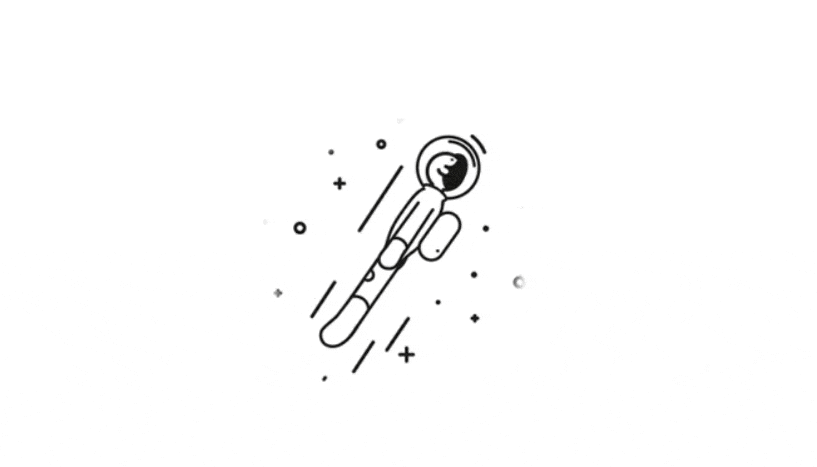
联想V430恢复工具为联想工程师专用工具
内含纯净版Windows10 1909联想原厂OEM系统
可选 Windows10 1909专业版 以及Windows10 1909家庭版
专为联想的全系列笔记本打造优化
恢复后系统联网自动永久激活
包含联想系列笔记本电脑全部驱动,系统安装之后自动安装原厂驱动
自带一键重置系统,office2016/office2019,联想电脑管家
注意:恢复系统需要重新分区,务必备份好全盘资料在恢复!
以下为联想ThinkPad笔记本电脑使用教程
1.将恢复恢复介质插上电脑。
2.重启电脑(务必重启,不能是关机再开机)。
3.开机显示logo的时候不停的按F12进入开机启动项选择
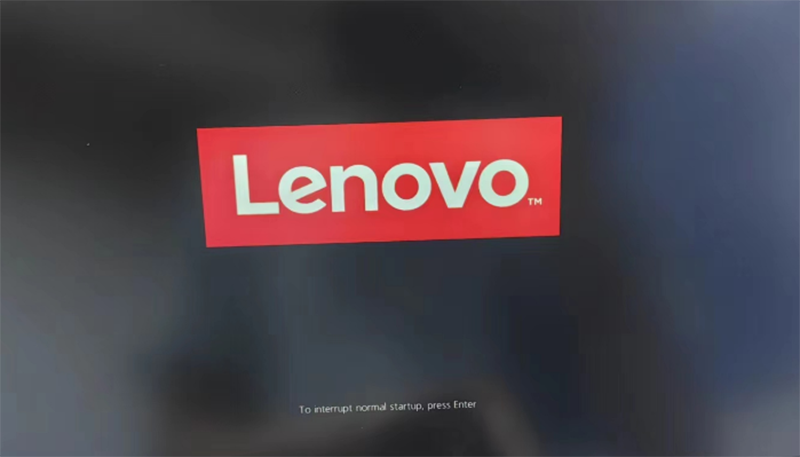
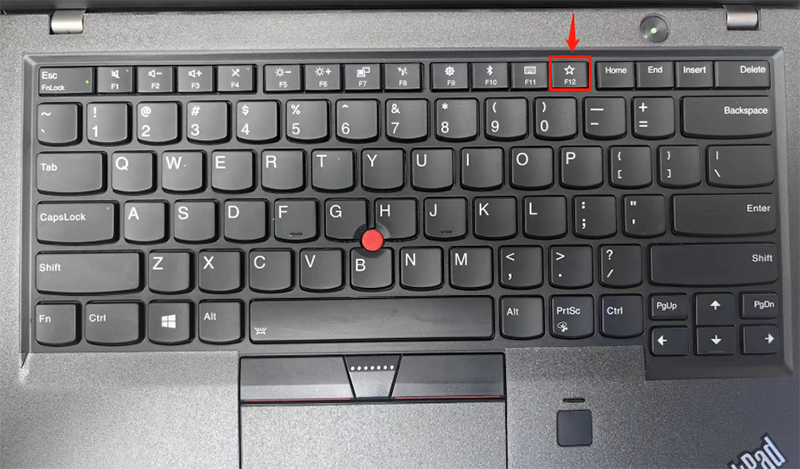
4.进入启动项后按方向键选择USB回车启动。
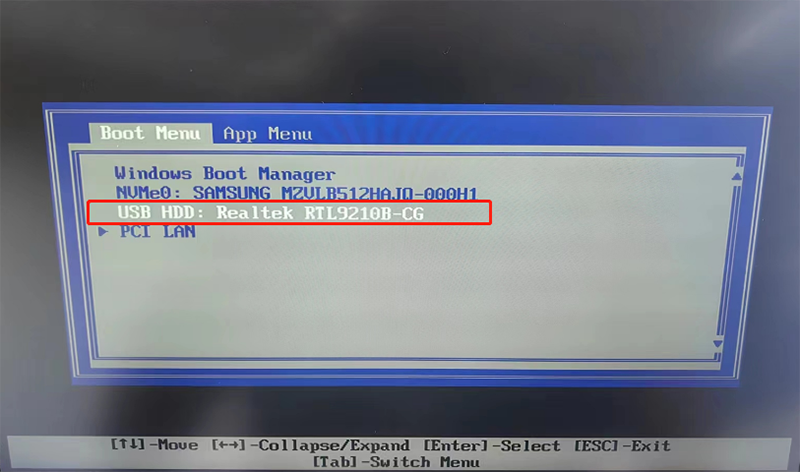
5.进入恢复PE后选择桌面的1909恢复V430打开。

6.此电脑是否配置有RAID(按实际情况选择就可以了,一般选择无)。
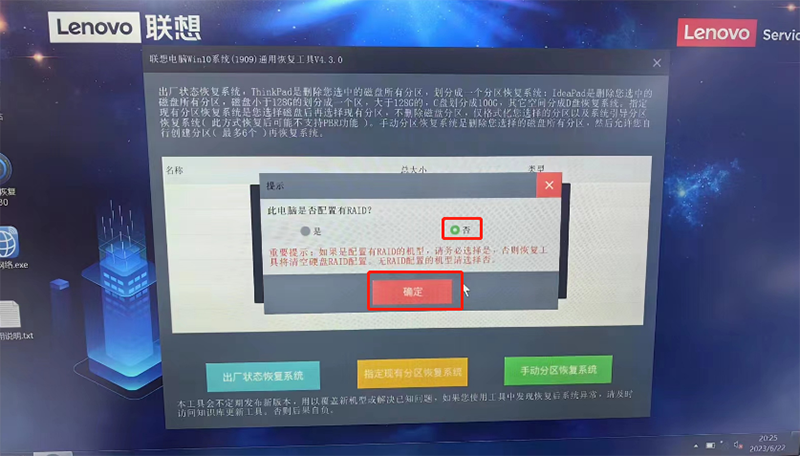
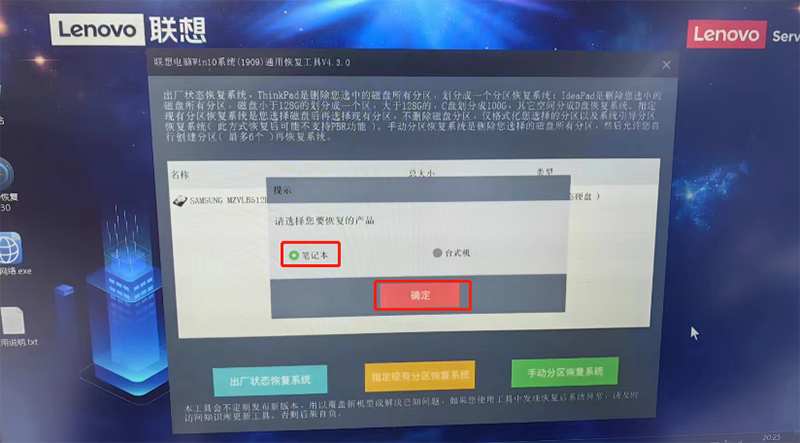
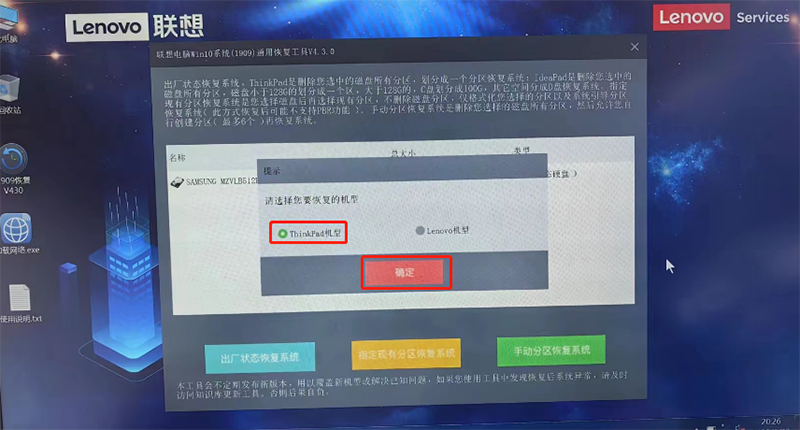
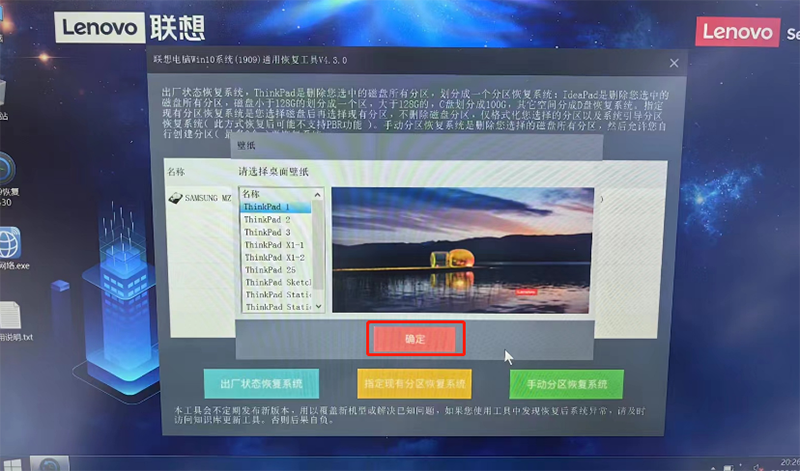
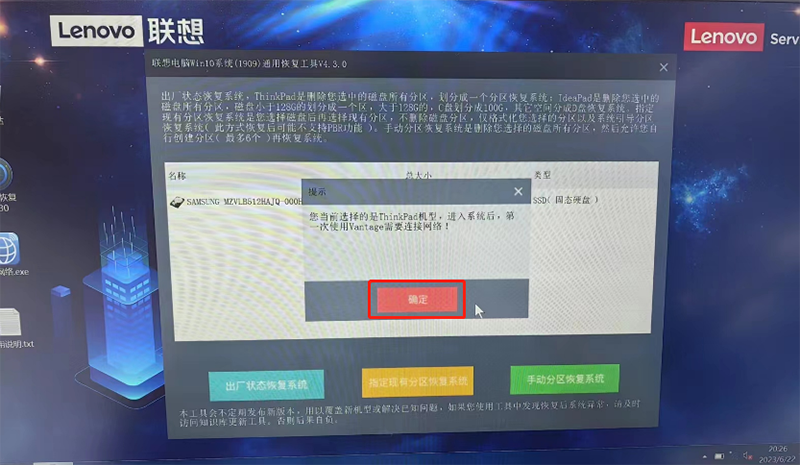
7.先选择你要安装系统的硬盘,选择之后点击手动分区恢复系统。
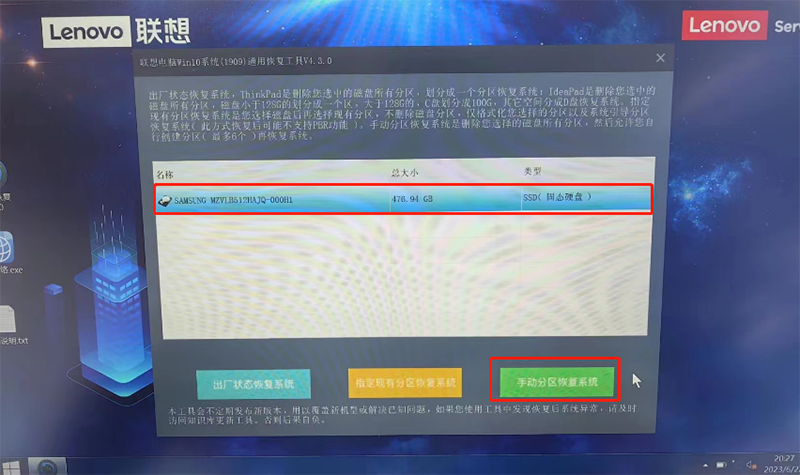
8.选择硬盘然后创建分区。
务必备份好资料再操作!!!
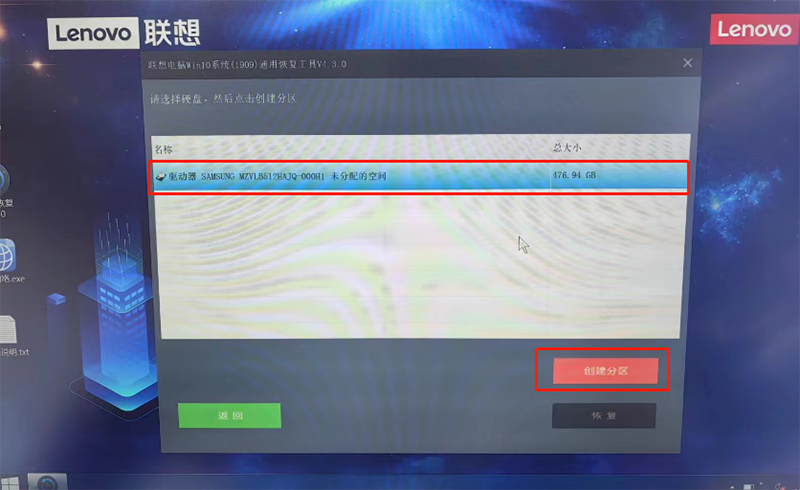
9.先创建系统分区C盘,分区大小取决于个人,最小100G(这个地方输入的单位是M,1G=1024M)。
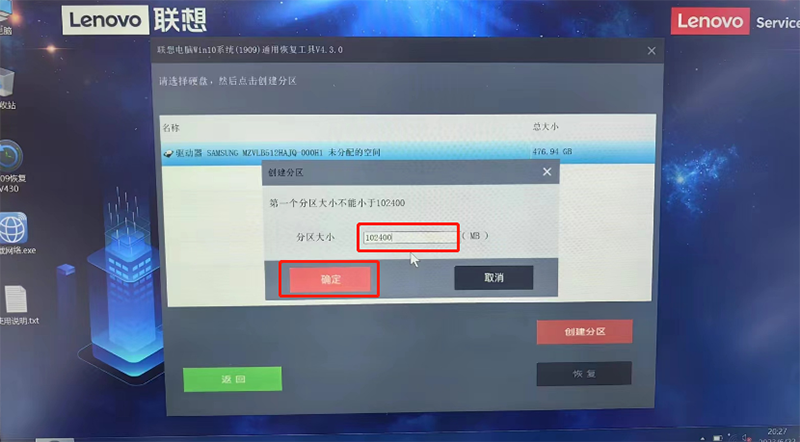
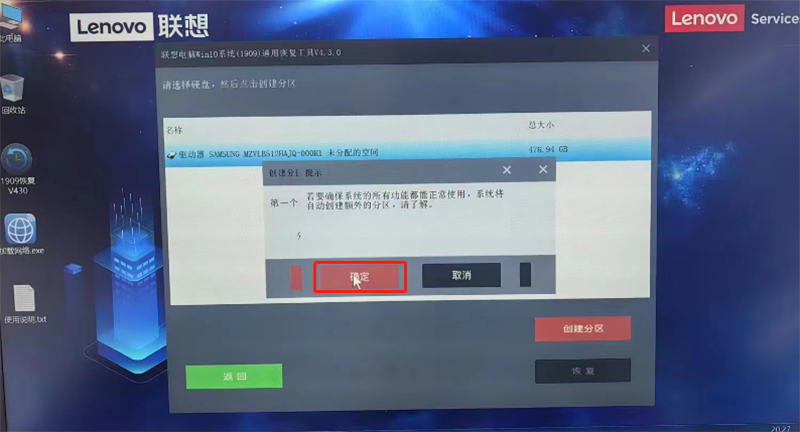
10.分好C盘之后选中刚分出来的分区点击恢复(剩下的分区可等系统装好之后再分区)。
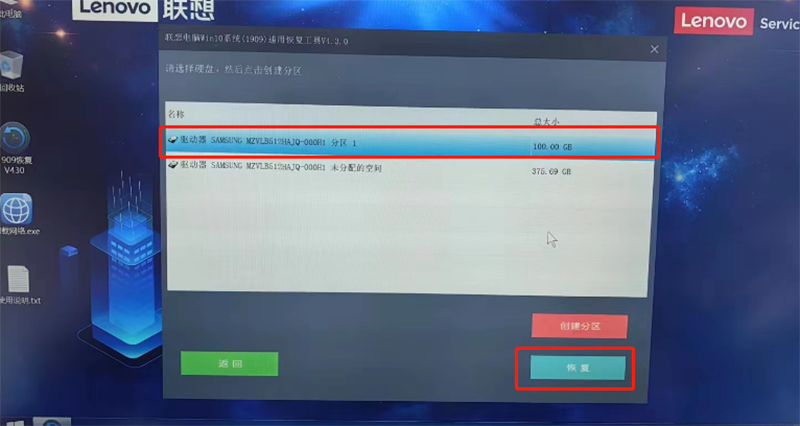
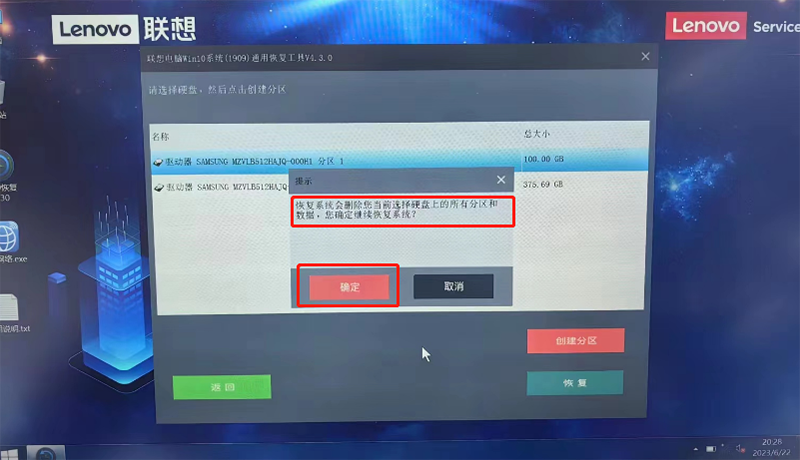
11.一般都是选择Windows10 专业版
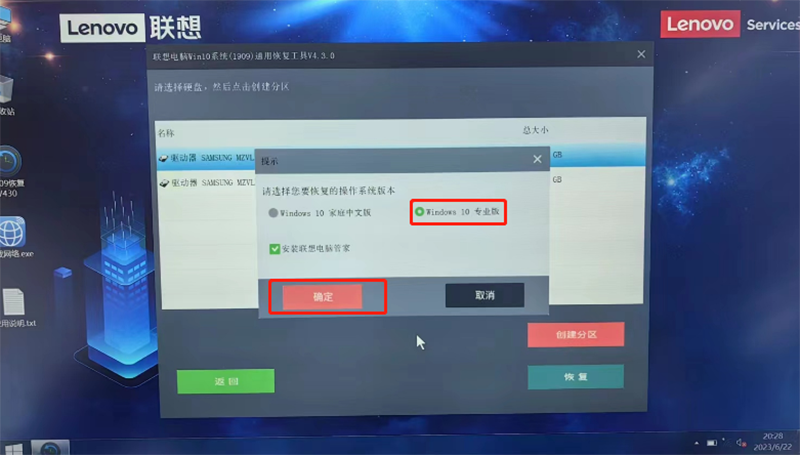
12.office建议选择2016版,后面方便激活。
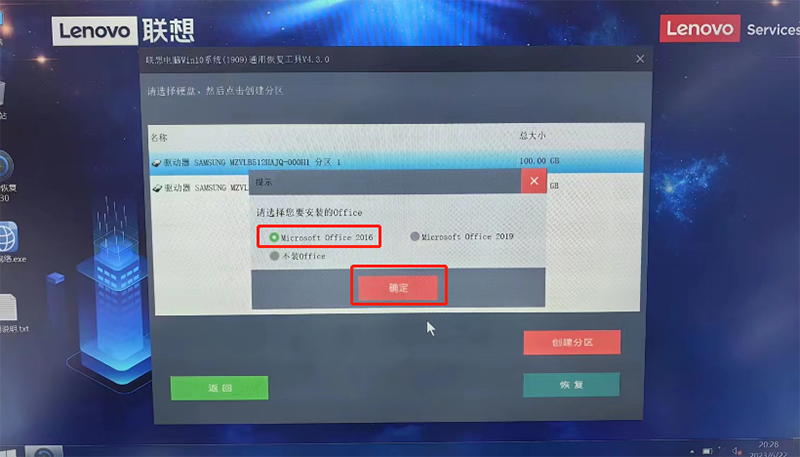
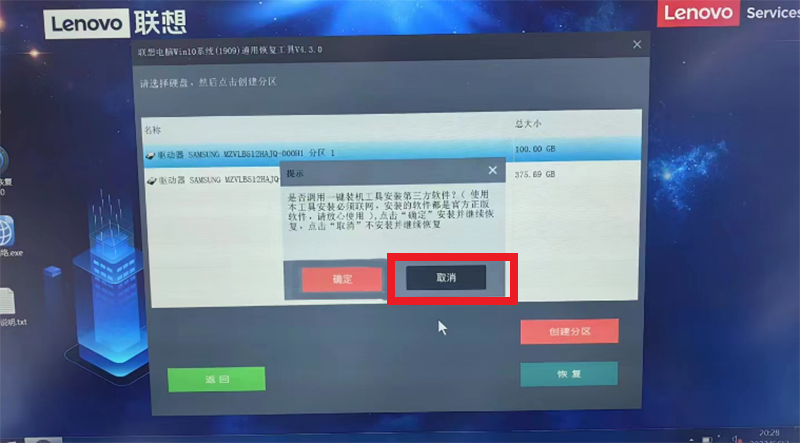
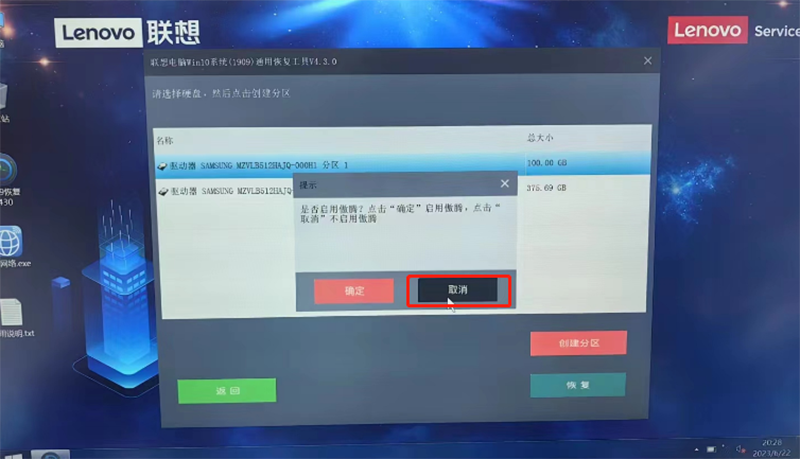
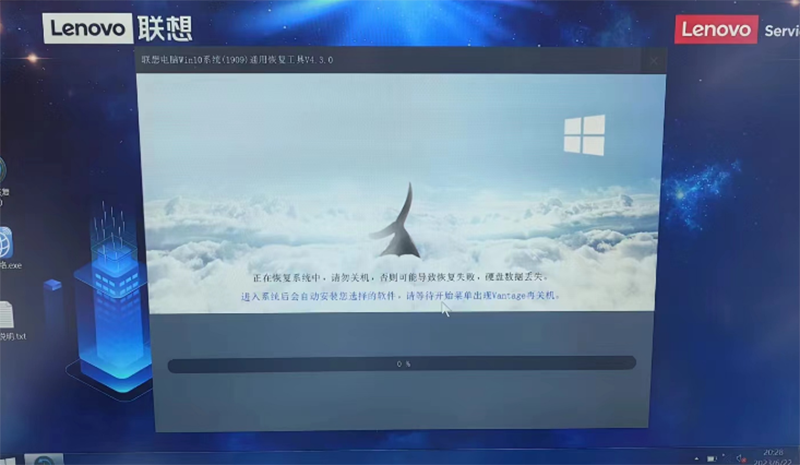
13.恢复完成之后拔掉移动硬盘或者U盘,再点击重启。
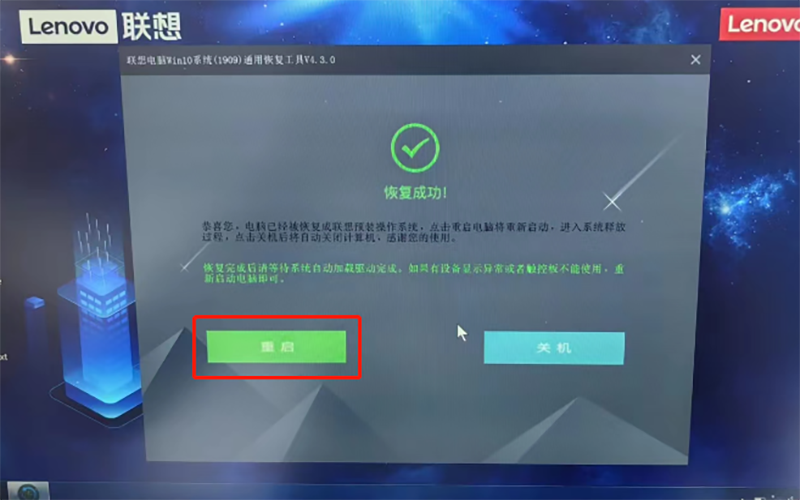
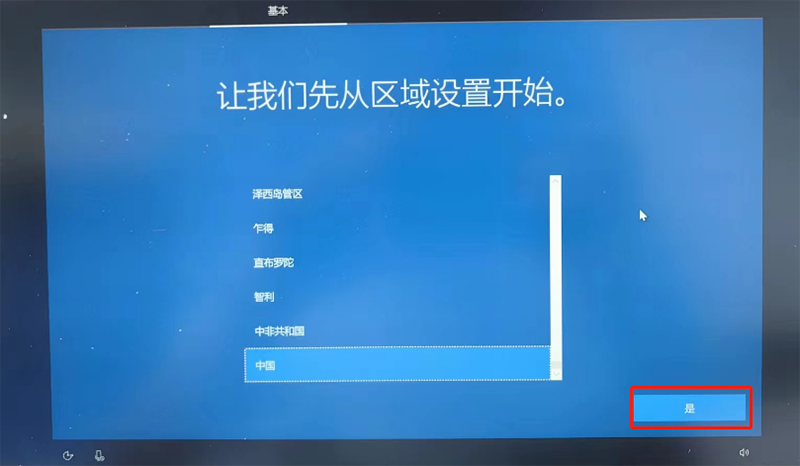
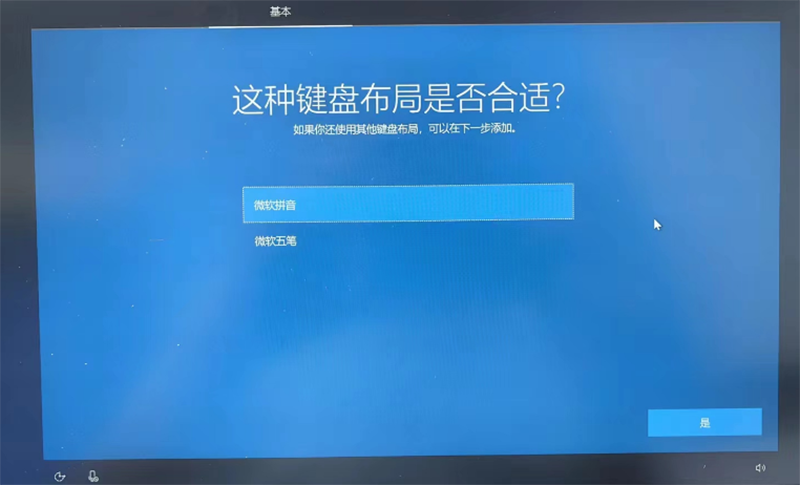
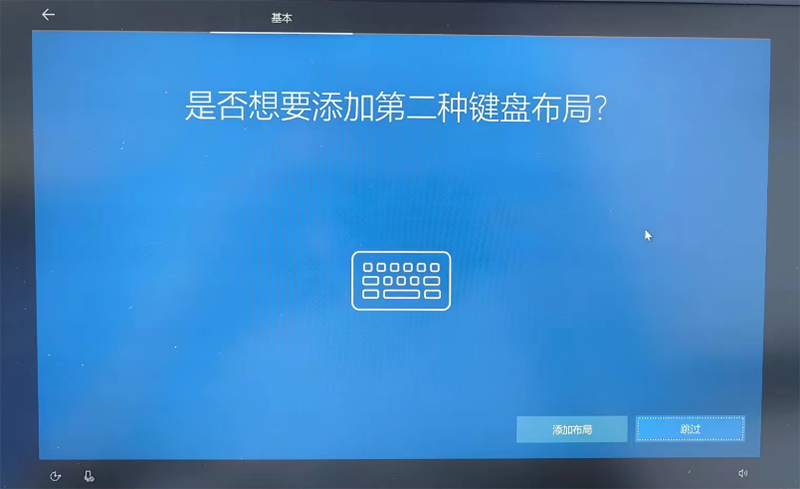
14.务必注意不要联网!不要联网!不要联网!
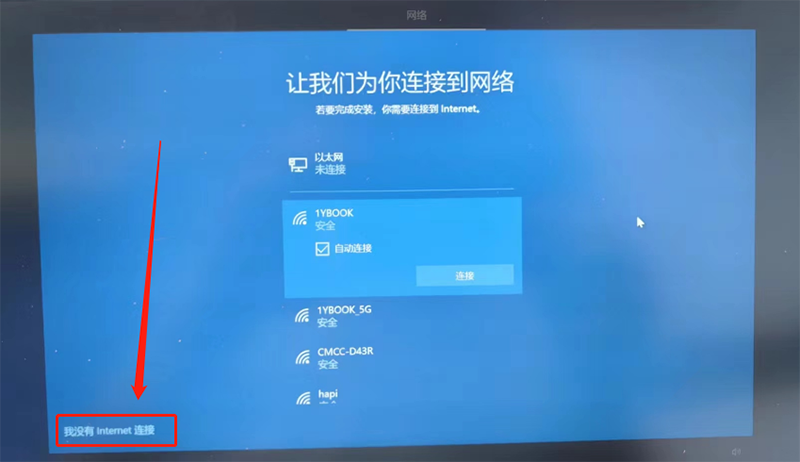
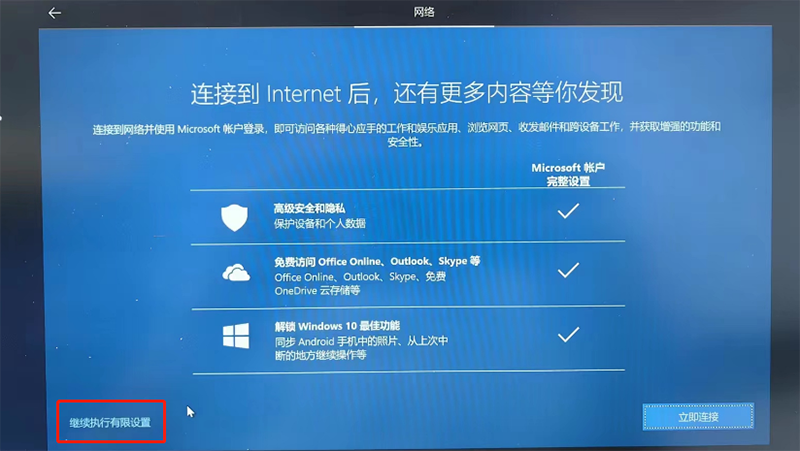
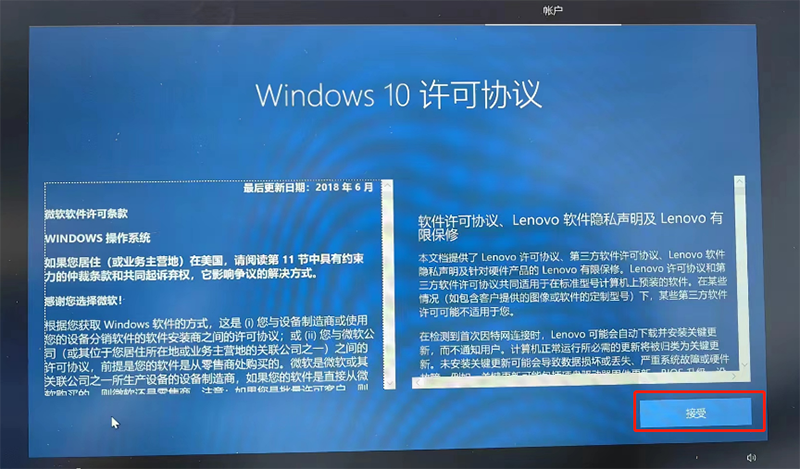
15.创建本地账户,默认创建administered管理员账户。
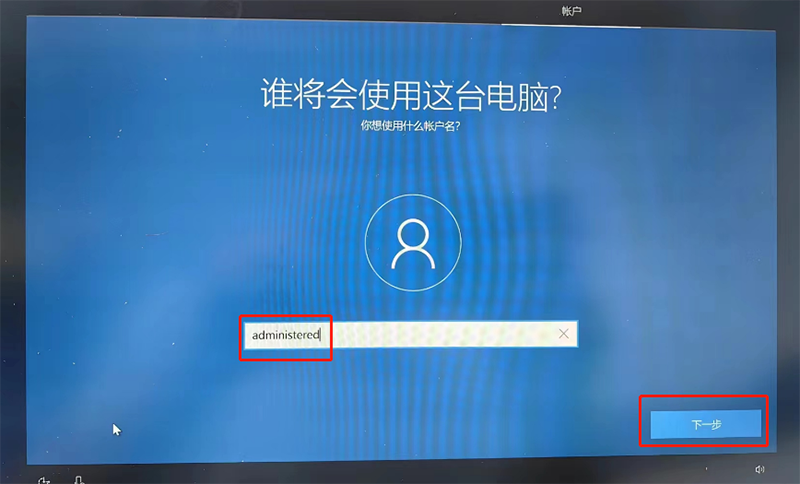
16.密码建议先跳过,否则有时候这个地方会卡住。
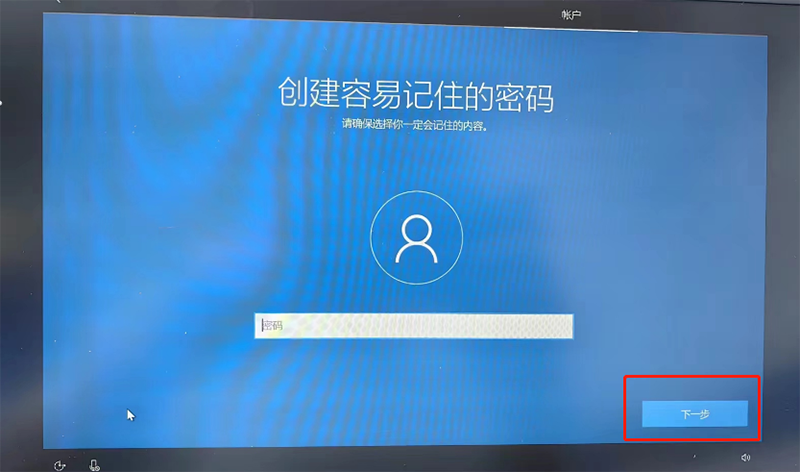
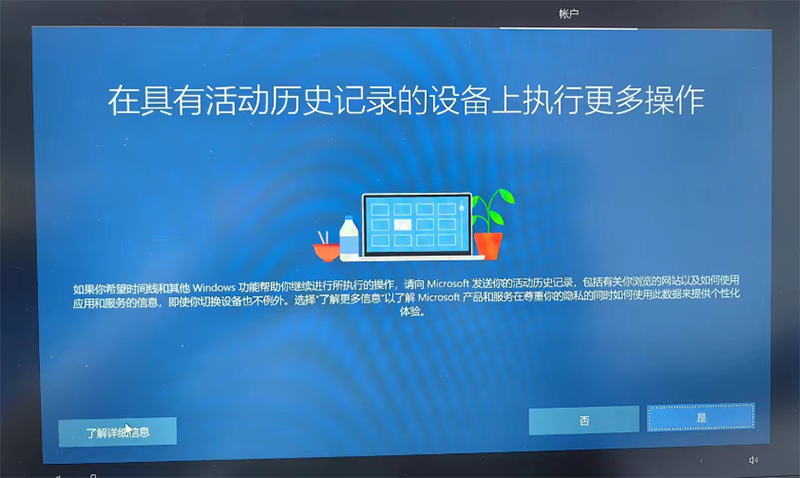
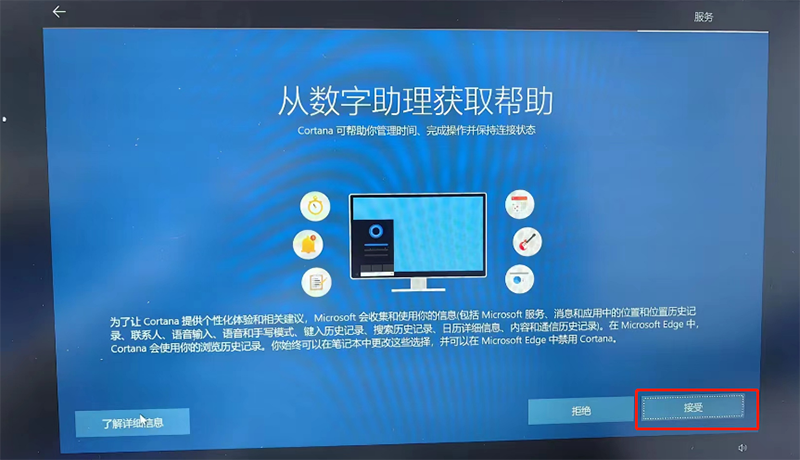
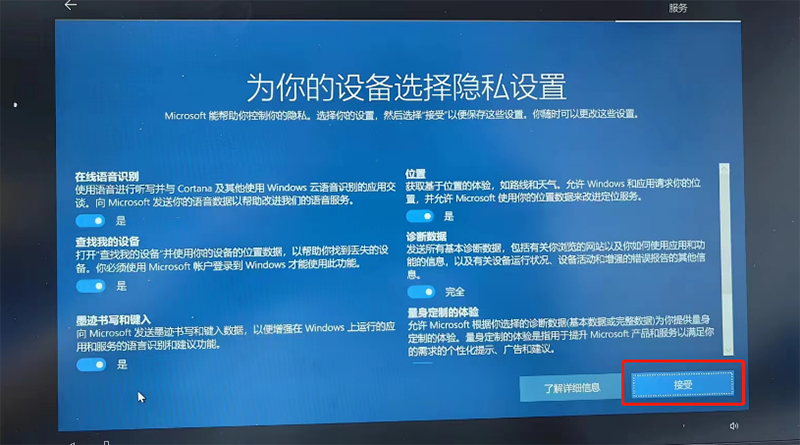
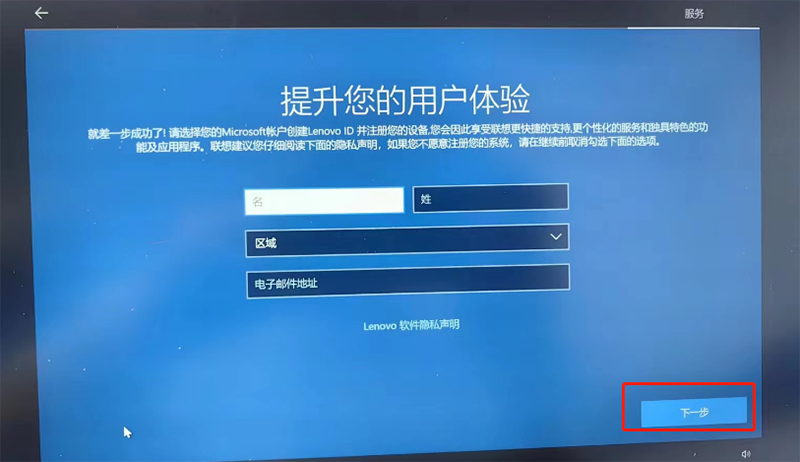

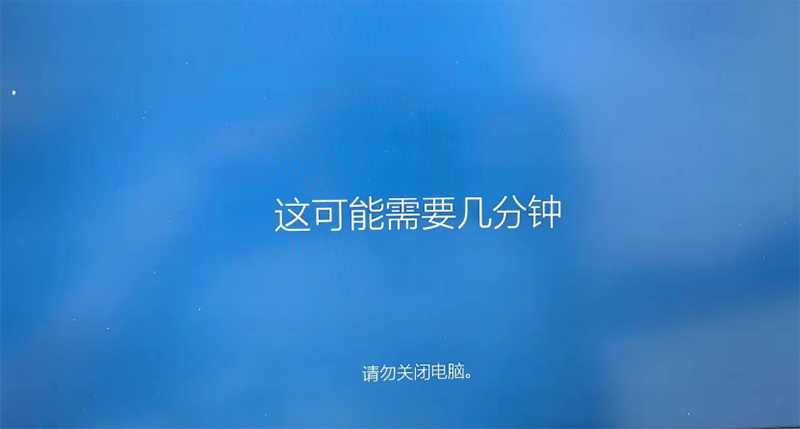
以上为联想V430恢复工具恢复系统的详细教程
到此结束
版权声明:本文为原创文章,版权归 阿祥博客 所有,转载请注明出处!
本文链接: https://ruit.cn/index.php/archives/51/
友情提示:添加友联和友联失效404的请联系博主,并确保自己网站已经添加博主为友联!
黑色的背后是黎明... + 赞赏博主吧!已经穷的开不起站了~


独特的构思和新颖的观点,让这篇文章在众多作品中脱颖而出。